
「シートの保護」「ブックの保護」「セルのロック」の方法とその違い
まずはファイル保護の全体像を確認しておきましょう。Excelの校閲メニューは主に「シートの保護」「ブックの保護」「セルのロック」、3つの機能があります。それぞれの説明は以下の通りです。
シートの保護:シート全体を編集できないようにする
ブックの保護:複数のシートがある場合、シートの並び順などを変えられないようにする
セルのロック:解除するとシートの保護をかけた時に、そのセルは編集可能になる
1番目と2番目は「校閲」タブ→「シートの保護」/「ブックの保護」で切り替えができるので簡単です。

3番目の「セルのロック」がちょっとだけややこしいので注意しましょう。

「セルのロック」がオンになっていると、「シートの保護」をかけたときにそのセルは編集不可となります。「セルの書式設定」→「保護」タブでオン/オフの切替ができ、デフォルトでは「ロック」にチェックが入っています(オンの状態)。

チェックが入っていればシート保護時に編集不可になりますが、逆にチェックを外せばシートの保護をかけてもそのセルは編集可能なままになるということです。
保護とロックの違いをしっかりと理解しておくと、校閲機能をより深く使いこなせるので覚えておきましょう。
一部のセルだけ編集可能にしてシートを保護する
単純に「シートの保護」をしただけだと、シート全体の入力が制限されます。一部だけ編集可能にしたい場合は、先ほどご説明した「セルのロック」をあらかじめ解除しておく必要があります。

複数のセルを入力可能のままにしたいのであれば、範囲選択をして「セルの書式設定」(「Ctrl+1」で開ける)→「保護」でロック解除しましょう。そのあとに「シートの保護」をかければ完成です。
一部のセルを除いて編集不可・セルの選択不可にする
さきほどの方法では、セルの選択はどのセルに対しても行えました。続いては、「編集不可のセルを選択不可にする方法」をご紹介します。
こちらは、「シートの保護」のダイアログボックスにある「このシートのすべてのユーザーに許可する操作」のところで設定を行います。チェックが入っていれば、ユーザーはその操作をすることができます。デフォルトでは「ロックされたセル範囲の選択」にチェックが入っていますが、これを外すと「編集できないセルは選択できない」設定になります。
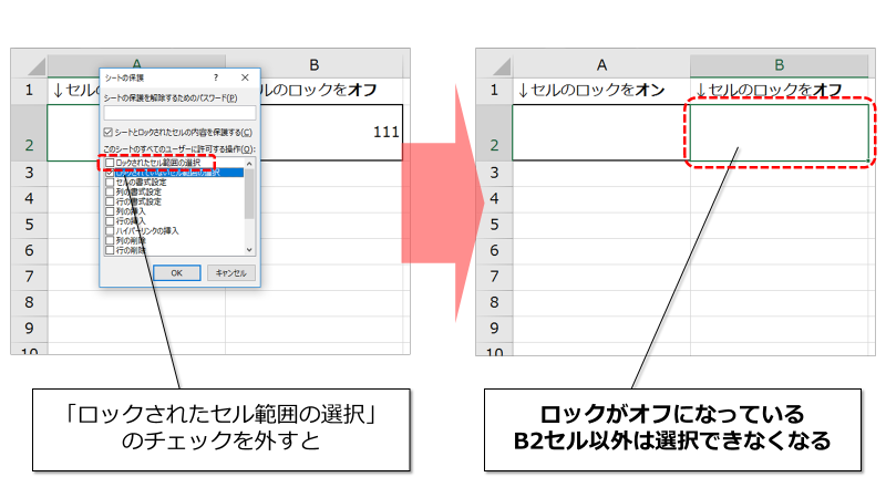
パスワードを設定してシートの保護を行う
誰かにファイルを書き換えられたくない時には、パスワードをかけることもできます。保護を解除するためにはパスワード入力が必要になります。

パスワードは、「シートの保護」のダイアログボックスにある「シートの保護を解除するためのパスワード」で設定をします。ここに任意のパスワードを入力して、「OK」をクリックし、再度確認用のパスワードを入力したら完成です。
シート保護下、パスワード入力でセルのロックを解除する
「範囲の編集の許可」という機能を使えば、「保護されていても、パスワードを入力すればセルの編集ができる」という設定ができます。「校閲」タブ→「範囲の編集を許可する」→「新規」で設定を行います。

「セル参照」に編集許可を与えるセルの範囲、「範囲パスワード」に任意のパスワードを入力します。これにより、全体の保護はかかっているけれど、範囲の編集の許可が与えられているセルに対してはパスワードを入力すれば編集できる状態になります。

まとめ
Excelのシート保護といっても、その設定にはいろいろな種類があります。今回ご紹介したトピックを振り返っておきましょう。
・シートの保護をかけるとすべてのセルに対して編集制限がかけられる
・「セルのロック」を外して保護をかければ、そのセルは編集可能のままになる
・「ロックされてないセル範囲の選択」のみにチェックを入れれば、編集可能なセルのみ選択可能になる
・シートの保護解除のためのパスワードを設定できる
・「範囲の編集の許可」をすれば、シートを保護していてもパスワードを入力すれば編集可能になる
ファイルを見せる相手に「何をしてもらいたいのか」「どこまで権限を与えるのか」によって、設定の仕方は異なります。ケースによって一番いい方法を使いましょう。
【関連記事】
Excel(エクセル)記事まとめ
覚えておけば残業知らず!Excel時短記事まとめ
見づらい資料からサヨナラ!Excel資料作成記事まとめ
覚えて仕事を効率化!Excel関数記事まとめ
PowerPoint(パワーポイント)記事まとめ
あなたの本当の年収がわかる!?
わずか3分であなたの適正年収を診断します










